การ Config แบบ Client Bridge หรือ Wifi Bridge อุปกรณ์ Linksys WRT54GL
Mode นี้ดียังไง
Mode Client Bridge จะทำหน้าที่เชื่อมวง Lan 2 วง เข้าด้วยกันด้วยสัญญาณ Wireless แต่สัญญาณ Wireless จะไม่สามารถใช้งานได้ จะใช้ได้ผ่าน Switch Port ที่มีอยู่ 4 Port เท่านั้น แต่จะใช้งานได้เสถียรกว่า Mode Repeater ครับ
ทำอะไรได้บ้าง
ปกติเครื่อง Desktop ถ้าต้องการรับสัญญาณ Wireless เราจะต้องซื้ออุปกรณ์ USB ตัวรับมาต่อเพิ่ม แต่จะใช้ได้เครื่องใครเครื่องมัน ซึ่งถ้าใช้ Linksys WRT54GL โดย Set เป็น Mode Client Bridge นี้แทนจะได้ความเสถียรกว่า และสามารถต่อพ่วงได้อีก หรืออาจจะไปใช้ต่อพ่วงกับอุปกรณ์ Electronic ที่มี Port Lan ในตัว เช่น เครื่อง X-Box เพื่อจะเล่นเกมส์ Online หรือพวกกล่อง Load Bit ในกรณีที่ต้องการเล่นเกมส์ Online ซึ่งอุปกรณ์พวกนี้จะไม่ Support อุปกรณ์รับสัญญาณ Wifi ที่เป็น USB หรือจะเอาไปติดกับอุปกรณ์ IP Camera ก็ได้ครับ โดยปรับกำลังส่งให้แรงขึ้นอีกหน่อย ทีนี้เราก็จะได้กล้องที่สามารถเคลื่อนย้ายไปไหนมาไหนก็ได้
หรือที่นิยมกัน ก็จะเอาไปใช้กับ Dreambox ครับ โดยที่เราไม่ต้องลากสาย Lan แถมสัญญาณยังเสถียรกว่าอุปกรณ์ WiFi Bridge ตัวเล็กๆที่ขายกันอยู่ ซึ่งได้ระยะได้แค่ไม่กี่เมตร แต่ถ้าใช้กับ Linksys WRT54GL ตั้งไว้ที่ชั้น 2 หรือ 3 อย่างสบายๆ
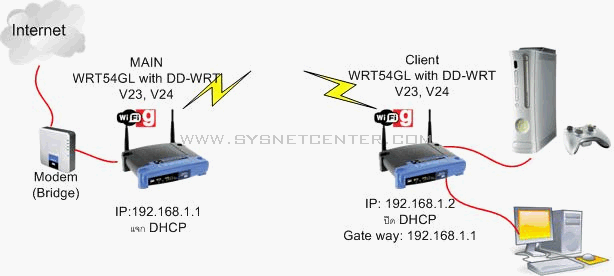
วิธีการ Config
1. Update Firmware อุปกรณ์ Linksys WRT54GL ของตัว Client ด้วย dd-WRT V23 หรือ V24 ก็ได้ ส่วนตัว Main จะเป็นยี่ห้ออะไรก็ได้แต่ให้ตรวจสอบเรื่อง Firewall Disable รวมถึงการ Filter MacAddress ให้เรียบร้อย
2. เข้าไปที่ WRT54GL ตัว Client
ผ่าน IE: 192.168.1.1
User: root
Password: admin
3. เข้าไปที่หน้า Wireless --> Basic Settings กำหนดดังนี้
Wireless Mode: Client Bridge
Wireless Network Mode: Mixed
Wireless Network Name (SSID): ตั้งชื่อตามสัญญาณ Wireless ที่ต้องการเชื่อมต่อ จากนั้น Apply Settings และ Save
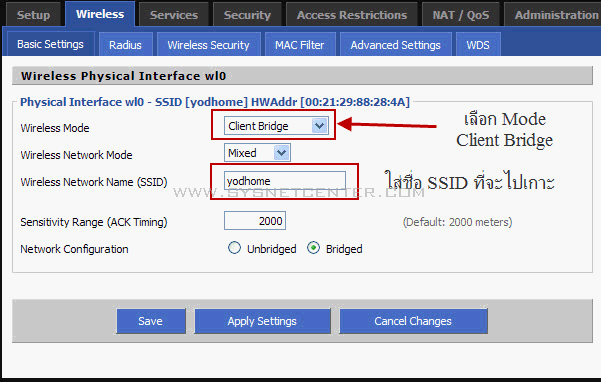
4. ปิด Firewall และ Set ค่าตามรูป จากนั้น Apply Settings และ Save
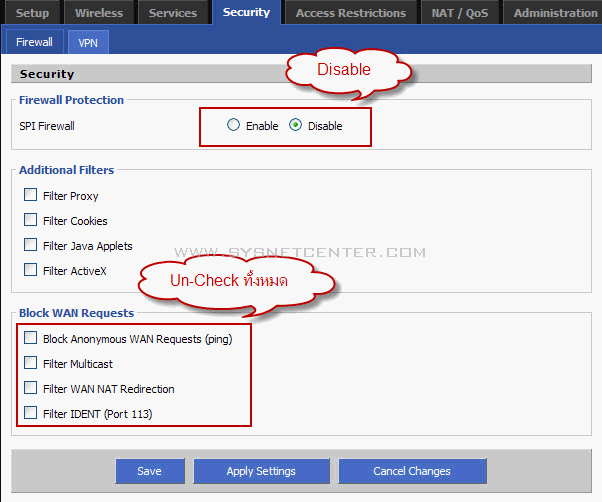
4. ในกรณีที่มีการ Set Security ที่ตัว Main ให้ Set ค่า Security ที่ตัว Client ให้ตรงกัน จากนั้น Apply Settings และ Save
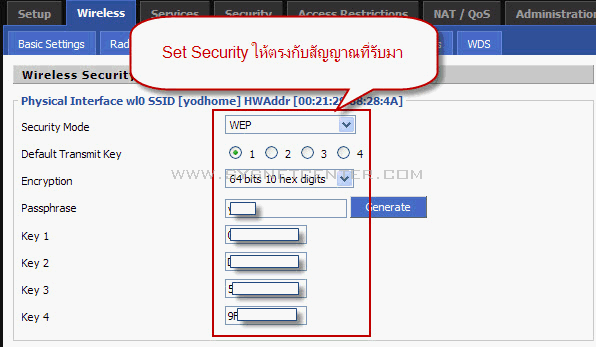
5. เข้าที่ Setup --> Basic Setup Set ค่า IP และ ชี้ Gateway, DNS ไปที่ตัว Main จากนั้น Apply Settings และ Save
จากรูป
IP Address: 192.168.1.20
Subnet Mask: 255.255.255.0
Gateway: 192.168.1.1 (ตัว Main)
Local DNS: 192.168.1.1 (ตัว Main)
เอาเครื่องหมายถูกของ Assign WAN Port to Switch ออก เพื่อ Set ให้เป็น Switch Port
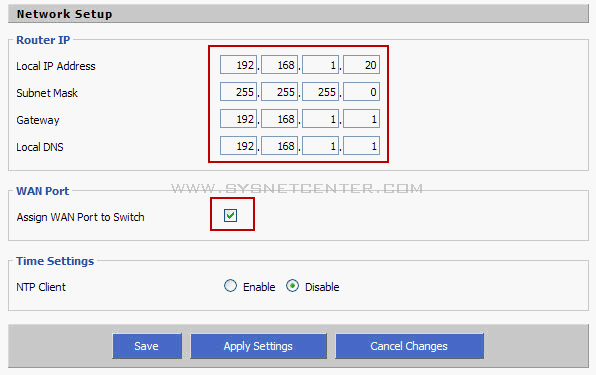
6. Router ตัว Client จะทำการ Reboot ตัวเอง เมื่อ Reboot เสร็จให้เข้าไปที่ IP ตามที่เรา Set ตัวอุปกรณ์ Router ไว้ คือ 192.168.1.20
7. จากนั้นไปดูที่สถานะ Wireless จากรูปจะเห็นว่า Router ตัว Client ได้เกาะกับสัญญาณของ Router ตัว Main เรียบร้อยแล้ว เพื่อความชัวร์ให้ Reboot Router ตัว Main ด้วยครับ

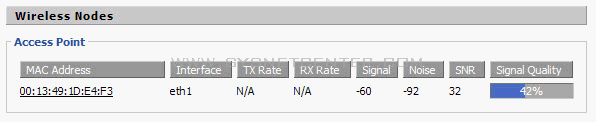
8. ตรวจสอบด้วยการ Ping ไปยัง Router ตัว Main
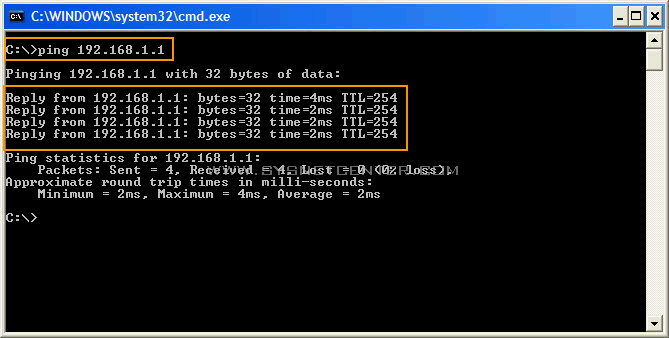
9. ตรวจสอบการเข้า Internet โดยเปิด IE แล้วลองเข้า Web หรือ ใช้ Command Prompt เพื่อ Ping ไปที่ Web จากรูปข้างล่างจะเห็นว่า สามารถเข้า Web google.com ได้
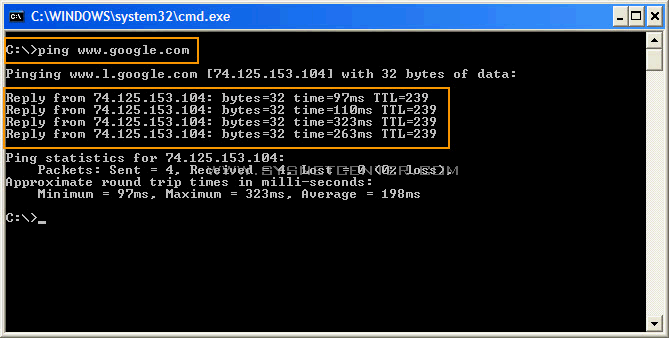
เสร็จเรียบร้อยครับ
ขอบคุณ http://www.sysnetcenter.com
ไม่มีความคิดเห็น:
แสดงความคิดเห็น